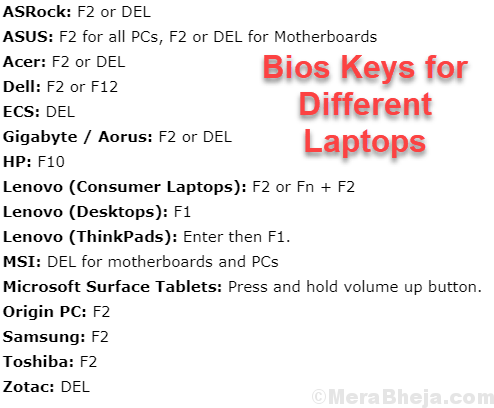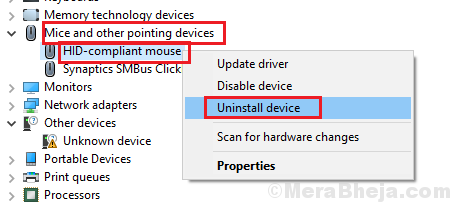Τα Windows εμφανίζουν το μήνυμα σφάλματος "C:\Program Files\WindowsApps\MicrosoftTeams_21239.300.960.1678_x64_8wekyb3d8bbwe WebView2Loader. είτε δεν έχει σχεδιαστεί για να τρέχει σε Windows…Όταν ένα βασικό αρχείο καταστρέφεται για κάποιους λόγους. Ως χρήστης, δεν μπορείτε να αφήσετε αυτό το μήνυμα σφάλματος στην άκρη. Η επηρεαζόμενη εφαρμογή δεν θα εκτελεστεί χωρίς την παρέμβασή σας. Η απεγκατάσταση και η επανεγκατάσταση της εφαρμογής είναι η τέλεια λύση, αλλά πριν από αυτό, θα πρέπει πρώτα να δοκιμάσετε μερικές ευκολότερες λύσεις.
ΔΙΑΦΗΜΙΣΗ
Λύσεις –
1. Το πρώτο κόλπο που πρέπει να δοκιμάσετε είναι επανεκκίνηση τον υπολογιστή και δοκιμάστε να εκτελέσετε ξανά την εφαρμογή με δικαιώματα διαχειριστή. Απλώς ελέγξτε αν το μήνυμα σφάλματος επαναλαμβάνεται.
Πίνακας περιεχομένων
Επιδιόρθωση 1 – Λήψη και εγκατάσταση του VC 2015
Μπορείτε να κάνετε λήψη και εγκατάσταση της πιο πρόσφατης έκδοσης του Visual C++ Redistributable 2015. Η διαφθορά MSVCP140.dll μπορεί να διορθωθεί με αυτόν τον τρόπο.
ΣΗΜΕΙΩΣΗ – Εάν έχετε ήδη εγκατεστημένη την πιο πρόσφατη έκδοση των αρχείων με δυνατότητα αναδιανομής, μπορείτε απλώς να την επιδιορθώσετε και να διορθώσετε το πρόβλημα. Για αυτό, πηγαίνετε στο Διορθώστε 2.
Βήμα 1 – Γνωρίστε τον τύπο του συστήματος
Ελέγξτε εάν το σύστημά σας βασίζεται σε 32-bit ή 64-bit. Εάν χρησιμοποιείτε Windows 11, είναι 64-bit. Μπορείτε να προχωρήσετε απευθείας στο κύριο μέρος της λύσης.
1. Στην αρχή χτυπήστε το κλειδί Windows και το R κλειδί.
2. Όταν αυτή η ενέργεια ανοίξει το πλαίσιο Εκτέλεση, τύπος αυτή τη λέξη και χτύπησε Εισαγω.
msinfo32

ΔΙΑΦΗΜΙΣΗ
3. Όταν εμφανιστεί η σελίδα Πληροφορίες συστήματος, βεβαιωθείτε ότι έχετε επιλέξει το «Σύνοψη συστήματοςκαρτέλα ".
4. Στη δεξιά πλευρά, απλώς αναζητήστε το "Τύπος συστήματος“. Ελέγξτε εάν το σύστημα είναι "με βάση το x64" ή "με βάση το x32“.

Τώρα, μπορείτε να κλείσετε τη σελίδα Πληροφορίες συστήματος.
Βήμα 2 – Λήψη και εγκατάσταση του VC 2015
Ακολουθήστε αυτά τα βήματα για να πραγματοποιήσετε λήψη και εγκατάσταση της πιο πρόσφατης έκδοσης του Visual C++ Redistributable 2015.
1. Εδώ είναι ο άμεσος σύνδεσμος για το πακέτο αναδιανομής της Visual C++ για το Visual Studio 2015 Σύνδεσμος λήψης.
2. Μόλις φτάσετε στον ιστότοπο, κάντε κύλιση προς τα κάτω και πατήστε "Κατεβάστε“.

3. Τώρα, θα σας προσφερθούν δύο επιλογές. Ανάλογα με τον τύπο του συστήματος με το οποίο εργάζεστε, ελέγξτε το.
Για παράδειγμα, εάν χρησιμοποιείτε σύστημα 64-bit, πρέπει να το κάνετε τσιμπούρι ο "vc_redistx64.exe” κουτί.
ΔΙΑΦΗΜΙΣΗ
4. Μετά από αυτό, απλώς πατήστε "Επόμενο” για να κατεβάσετε το πακέτο.

Αφού κατεβάσετε το πακέτο, ανοίξτε την Εξερεύνηση αρχείων και μεταβείτε στη θέση λήψης.
5. Μετά τη λήψη του αρχείου εγκατάστασης, διπλό κλικ πάνω του.

6. Τώρα, αποδεχτείτε τις συμφωνίες και κάντε κλικ στο "Εγκαθιστώ“.

Με αυτόν τον τρόπο, ολοκληρώστε τη διαδικασία εγκατάστασης γρήγορα.
Μόλις ολοκληρώσετε την εγκατάσταση, επανεκκίνηση το σύστημά σας. Αφού την επανεκκινήσετε, ξεκινήστε την εφαρμογή και ελέγξτε.
Διόρθωση 2 – Επισκευάστε τα πακέτα με δυνατότητα αναδιανομής
Εάν το πιο πρόσφατο πακέτο με δυνατότητα αναδιανομής είναι ήδη εγκατεστημένο, θα πρέπει να προσπαθήσετε να το επισκευάσετε.
1. Εάν πατήσετε δεξί το εικονίδιο νίκης στη γραμμή εργασιών, ανοίγει ένα μενού περιβάλλοντος.
2. Εδώ, πατήστε στο πρώτο στοιχείο, "Εφαρμογή και δυνατότητες“.

2. Αυτό δείχνει την πλήρη λίστα των εγκατεστημένων εφαρμογών στο σύστημά σας. Απλώς αναζητήστε το "Microsoft Visual C++ 2015 με δυνατότητα αναδιανομής (x64)” πακέτο στη λίστα.
3. Μόλις βρείτε αυτό κάντε κλικ στο τρεις τελείες κουμπί δίπλα στο όνομα της εφαρμογής και κάντε κλικ στο "Απεγκατάσταση“.
ΔΙΑΦΗΜΙΣΗ

4. Μόλις ανοίξει το παράθυρο Setup, κάντε κλικ στο «Επισκευή” για να ξεκινήσει η διαδικασία επισκευής.

Αυτό θα επιδιορθώσει το πακέτο Visual C++ 2015 Redistributable μαζί με όλα τα αρχεία στοιχείων όπως το MSVCP140.dll. Τώρα, επισκευάστε το πακέτο και επανεκκίνηση το σύστημα.
Μετά την επανεκκίνηση του συστήματος, δοκιμάστε να εκτελέσετε την εφαρμογή και να την δοκιμάσετε.
Επιδιόρθωση 3 – Απεγκατάσταση και επανεγκατάσταση του πακέτου
Μπορείτε να απεγκαταστήσετε και να επανεγκαταστήσετε το πακέτο VC Redistributable από το σύστημά σας.
Βήμα 1
1. Μπορείτε να πατήσετε το Κλειδί Win μαζί με R κλειδί.
2. Επειτα, τύπος αυτό στο κουτί και χτύπησε Εισαγω.
appwiz.cpl

3. Αυτό ανοίγει τη σελίδα Προγράμματα και δυνατότητες.
4. Στη συνέχεια, κατεβείτε και αναζητήστε το "Microsoft Visual C++ 2015 με δυνατότητα αναδιανομής"εφαρμογή.
5. Απλώς κάντε δεξί κλικ στην εφαρμογή και πατήστε "Απεγκατάσταση“.

6. Όταν ανοίξει το παράθυρο Setup, κάντε κλικ στο "Απεγκατάσταση“.

ΔΙΑΦΗΜΙΣΗ
Περιμένετε μέχρι να ολοκληρωθεί η διαδικασία απεγκατάστασης. Επειτα, επανεκκίνηση ο υπολογιστής σου.
Βήμα 2
Τώρα, μπορείτε να κάνετε λήψη και εγκατάσταση των αρχείων Visual C++.
1. Κατεβάστε την πιο πρόσφατη έκδοση του Microsoft Visual C++ 2015 με δυνατότητα αναδιανομής.
ΔΙΑΦΗΜΙΣΗ
2. Επειτα, τρέξιμο το αρχείο εγκατάστασης για να ολοκληρώσετε τη διαδικασία εγκατάστασης.

Αφού ολοκληρώσετε την πλήρη διαδικασία, κλείστε τα πάντα και επανεκκίνηση ο υπολογιστής σου.
Επιδιόρθωση 4 – Απεγκατάσταση και επανεγκατάσταση εφαρμογών
Είτε είναι το Adobe PhotoShop είτε το Teams, απλώς απεγκαταστήστε το και εγκαταστήστε το ξανά.
1. Πάτα το Κλειδί Win και το Χ κλειδιά μαζί.
2. Στη συνέχεια, κάντε κλικ στο "Εφαρμογές και δυνατότητες" για να έχω πρόσβαση σε.

3. Όταν ανοίξει η σελίδα Εφαρμογές και δυνατότητες, βρείτε την εφαρμογή που προσπαθείτε να απεγκαταστήσετε.
4. Στη συνέχεια, πατήστε δεξί στην εφαρμογή και πατήστε "Απεγκατάσταση“.

Τώρα, ακολουθήστε τα βήματα στο πρόγραμμα απεγκατάστασης για να ολοκληρώσετε την απεγκατάσταση.
Στη συνέχεια, κατεβάστε την πιο πρόσφατη έκδοση της εφαρμογής και εγκαταστήστε την. Αυτό θα διορθώσει το ζήτημα του κατεστραμμένου αρχείου.
Βήμα 1 - Κατεβάστε το Restoro PC Repair Tool από εδώ
Βήμα 2 - Κάντε κλικ στο Start Scan για να βρείτε και να διορθώσετε αυτόματα οποιοδήποτε πρόβλημα υπολογιστή.
![5 καλύτερα λογισμικά για την αφηρημένη τέχνη [Mac & Windows 10]](/f/994a708b0cb29233dd85941b96a445df.jpg?width=300&height=460)